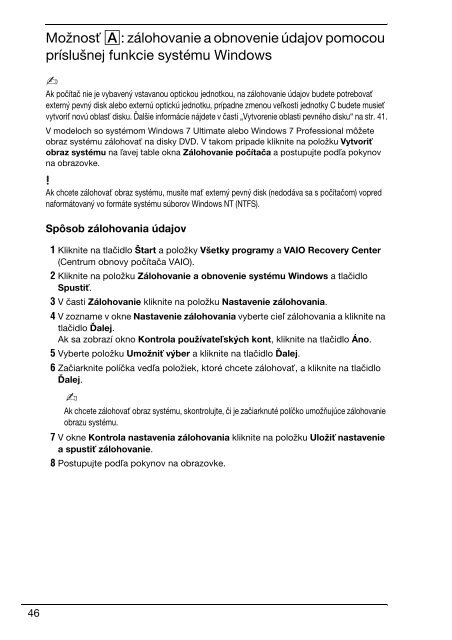Sony VGN-NW20ZF - VGN-NW20ZF Guide de dépannage Tchèque
Sony VGN-NW20ZF - VGN-NW20ZF Guide de dépannage Tchèque
Sony VGN-NW20ZF - VGN-NW20ZF Guide de dépannage Tchèque
You also want an ePaper? Increase the reach of your titles
YUMPU automatically turns print PDFs into web optimized ePapers that Google loves.
Možnosť A: zálohovanie a obnovenie údajov pomocou<br />
príslušnej funkcie systému Windows<br />
Ak počítač nie je vybavený vstavanou optickou jednotkou, na zálohovanie údajov bu<strong>de</strong>te potrebovať<br />
externý pevný disk alebo externú optickú jednotku, prípadne zmenou veľkosti jednotky C bu<strong>de</strong>te musieť<br />
vytvoriť novú oblasť disku. Ďalšie informácie náj<strong>de</strong>te v časti „Vytvorenie oblasti pevného disku“ na str. 41.<br />
V mo<strong>de</strong>loch so systémom Windows 7 Ultimate alebo Windows 7 Professional môžete<br />
obraz systému zálohovať na disky DVD. V takom prípa<strong>de</strong> kliknite na položku Vytvoriť<br />
obraz systému na ľavej table okna Zálohovanie počítača a postupujte podľa pokynov<br />
na obrazovke.<br />
Ak chcete zálohovať obraz systému, musíte mať externý pevný disk (nedodáva sa s počítačom) vopred<br />
naformátovaný vo formáte systému súborov Windows NT (NTFS).<br />
Spôsob zálohovania údajov<br />
1 Kliknite na tlačidlo Štart a položky Všetky programy a VAIO Recovery Center<br />
(Centrum obnovy počítača VAIO).<br />
2 Kliknite na položku Zálohovanie a obnovenie systému Windows a tlačidlo<br />
Spustiť.<br />
3 V časti Zálohovanie kliknite na položku Nastavenie zálohovania.<br />
4 V zozname v okne Nastavenie zálohovania vyberte cieľ zálohovania a kliknite na<br />
tlačidlo Ďalej.<br />
Ak sa zobrazí okno Kontrola používateľských kont, kliknite na tlačidlo Áno.<br />
5 Vyberte položku Umožniť výber a kliknite na tlačidlo Ďalej.<br />
6 Začiarknite políčka vedľa položiek, ktoré chcete zálohovať, a kliknite na tlačidlo<br />
Ďalej.<br />
Ak chcete zálohovať obraz systému, skontrolujte, či je začiarknuté políčko umožňujúce zálohovanie<br />
obrazu systému.<br />
7 V okne Kontrola nastavenia zálohovania kliknite na položku Uložiť nastavenie<br />
a spustiť zálohovanie.<br />
8 Postupujte podľa pokynov na obrazovke.<br />
46